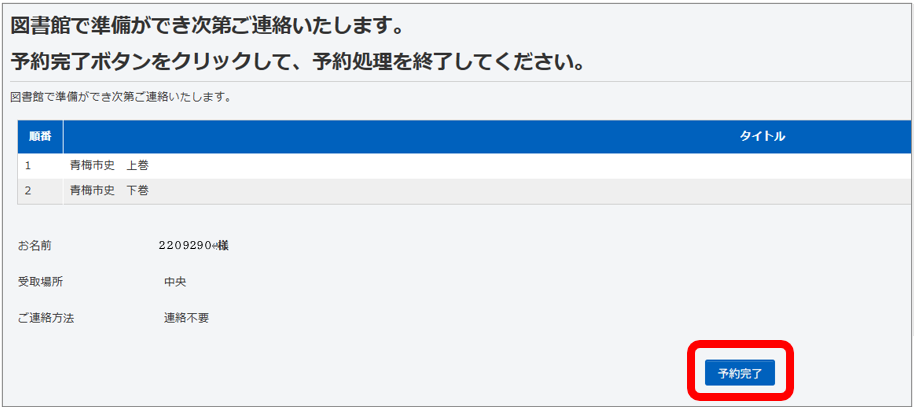インターネットから予約する
インターネットからの予約方法について
インターネットから予約する際に必要なもの
- 図書館(利用者)カード
- パスワード
インターネット予約の手順
青梅市図書館ウェブサイトのトップ画面にある
資料の簡易検索 に探している本のキーワードをわかる範囲で入力して「検索」をクリックします。
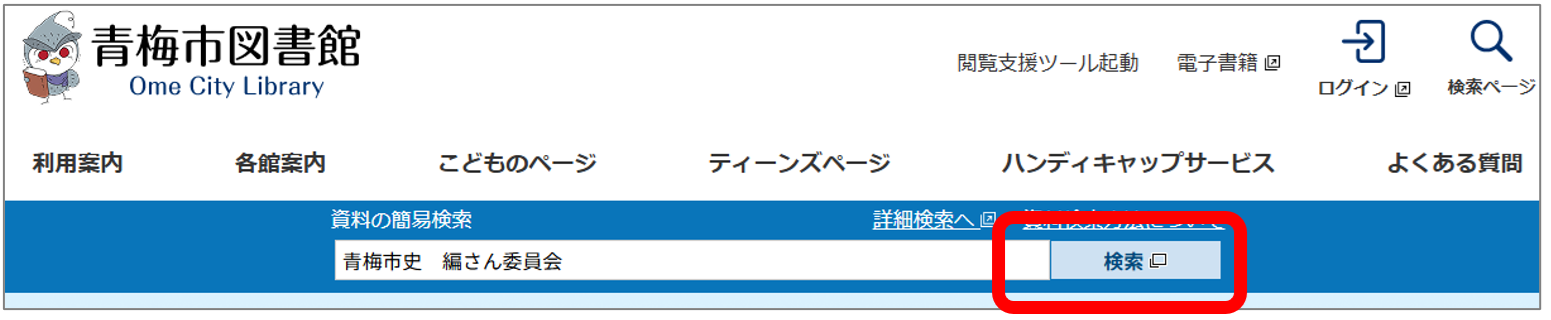

検索結果がでます。
読みたい本が見つかったら、本のタイトルをクリックします。
本のタイトルをクリックすると本の詳細が出ます。
または「チェック」を入れて「カートに入れる」をクリックしてもカートに入ります。
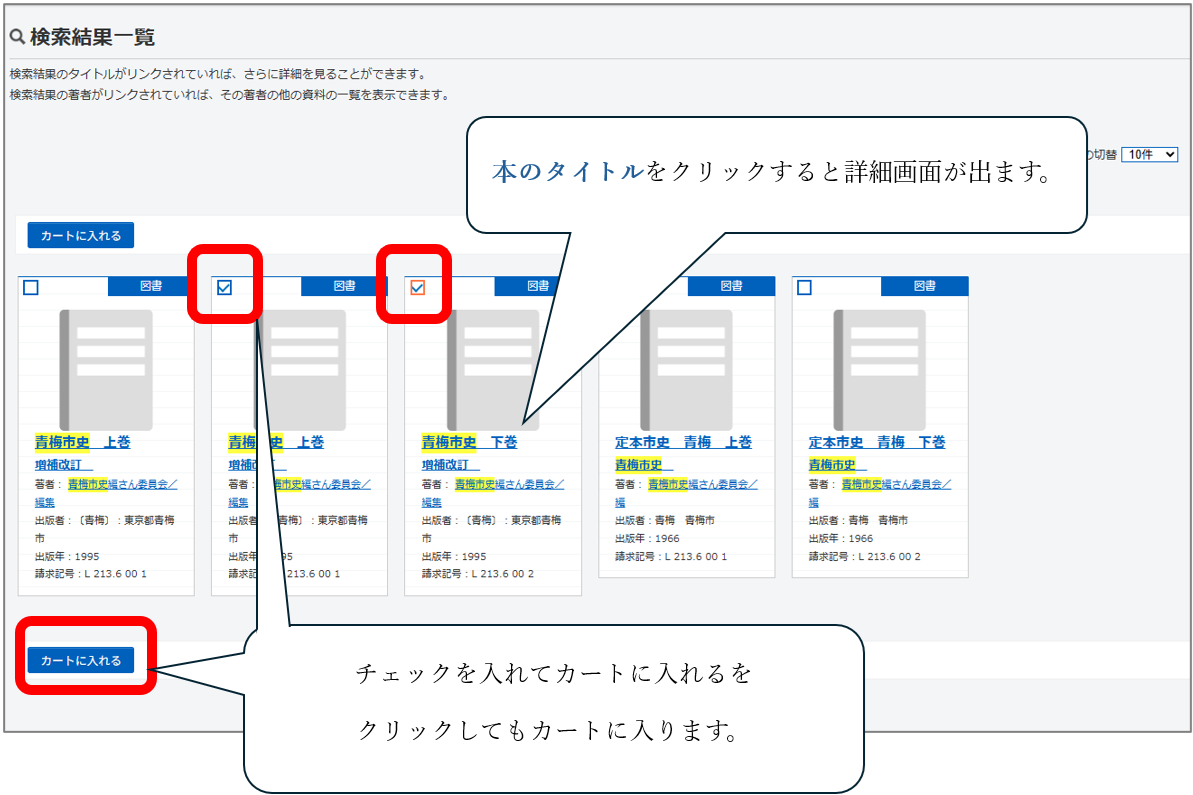

予約したい本は「カートに入れる」をクリックしてください。
当日に予約をしないときは「MY本棚に追加する」をクリックしてください。
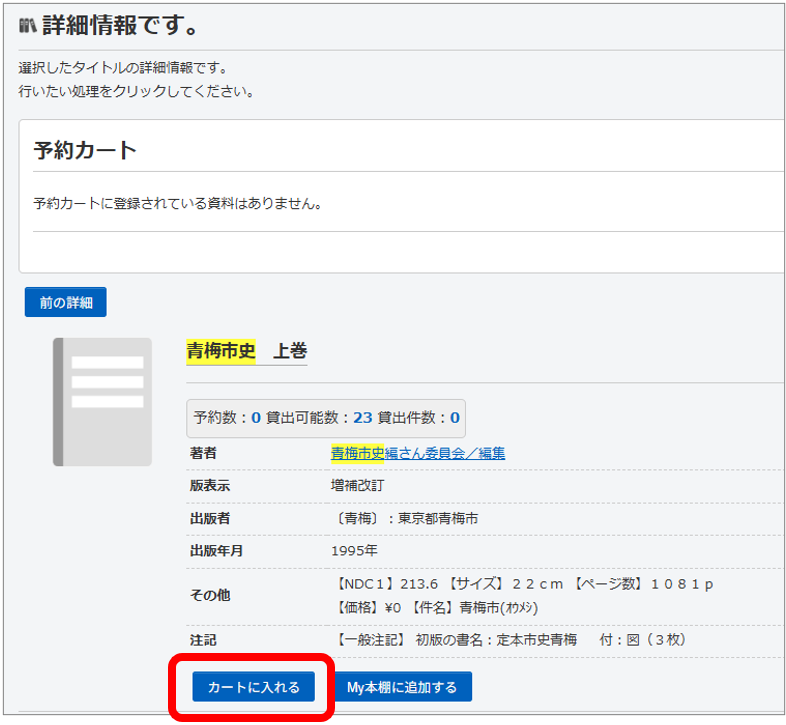

カートに入れると、予約カート画面に移動します。
「予約する」をクリックします。
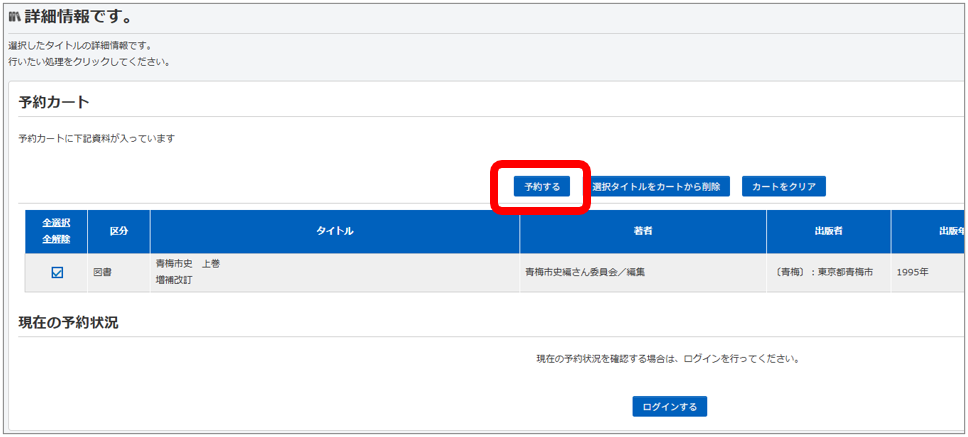

ログイン画面になります。図書館カードのバーコードの下にある7桁の数字が利用者番号です。
利用者番号とパスワードを入力してください。パスワードの設定方法はこちら。
入力したら「次に進む」をクリックしてください。
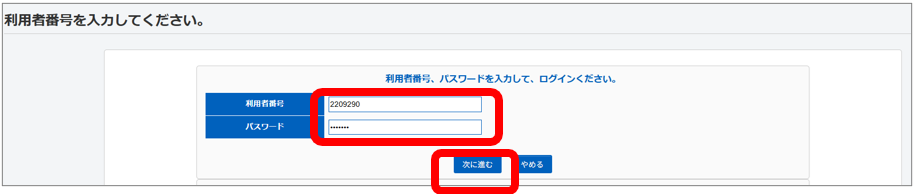

受取希望館と連絡方法を設定して「次に進む」をクリックします。
連絡方法はE-mail・連絡不要・LINEから選んでください。LINE連携のやり方はこちら
「連絡不要」を選んでもご自身で青梅市図書館ウェブサイトやLINEにて確認できます。
入力したら「次に進む」をクリックしてください。
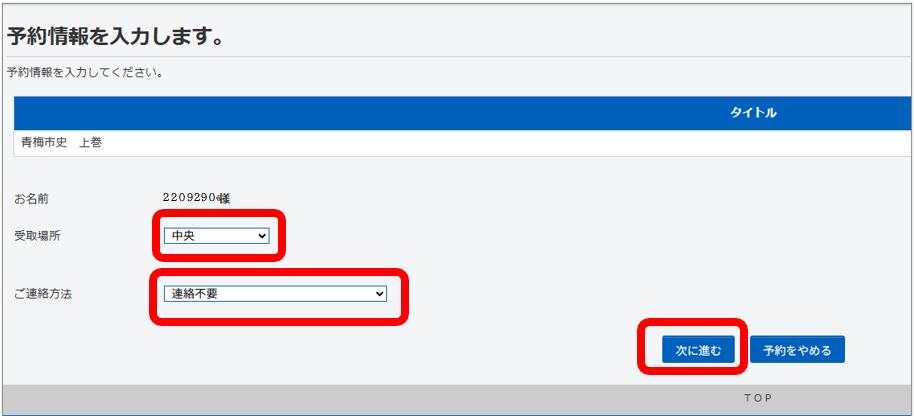

予約情報の確認画面が出ます。「予約する」をクリックします。
この画面ではまだ予約はされていません。
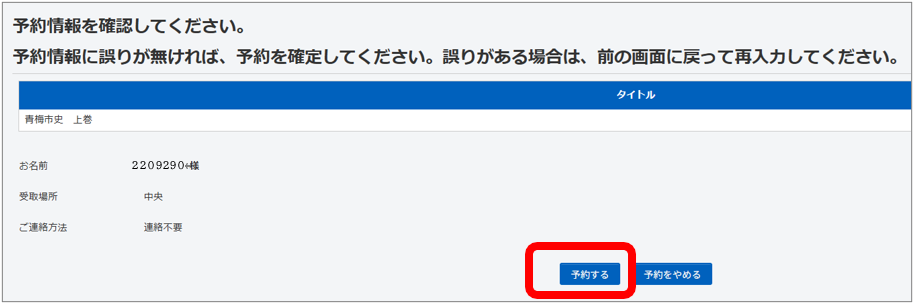

最後の画面がでます。 「予約完了」をクリックしてください。
これで予約ができました。
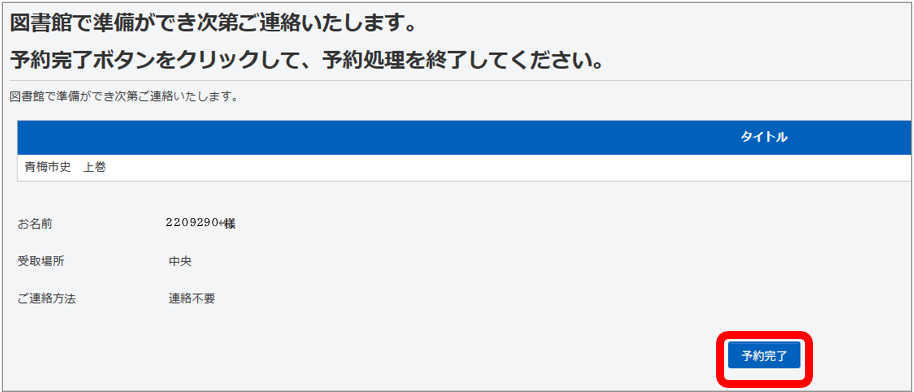
予約完了をクリックすると詳細情報に移動します。
このとき予約カートが空になっている(予約完了している)ことが確認できます。
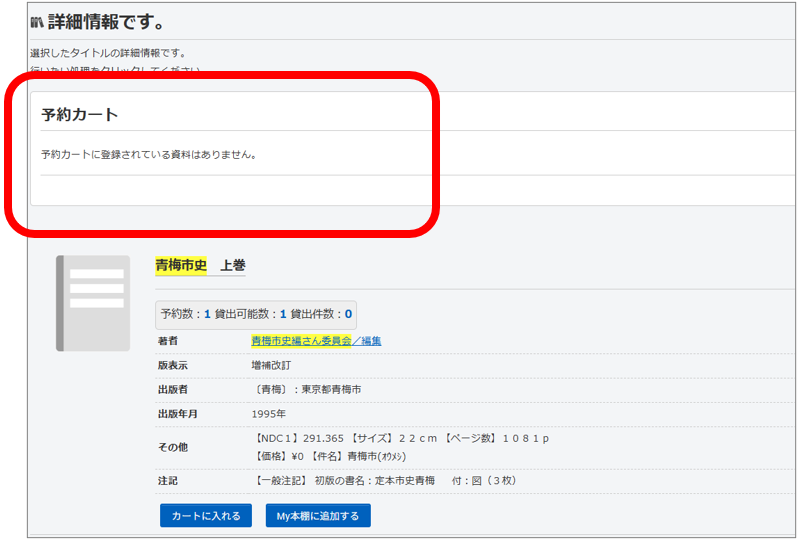

予約状況を確認するときは利用照会をクリックします。
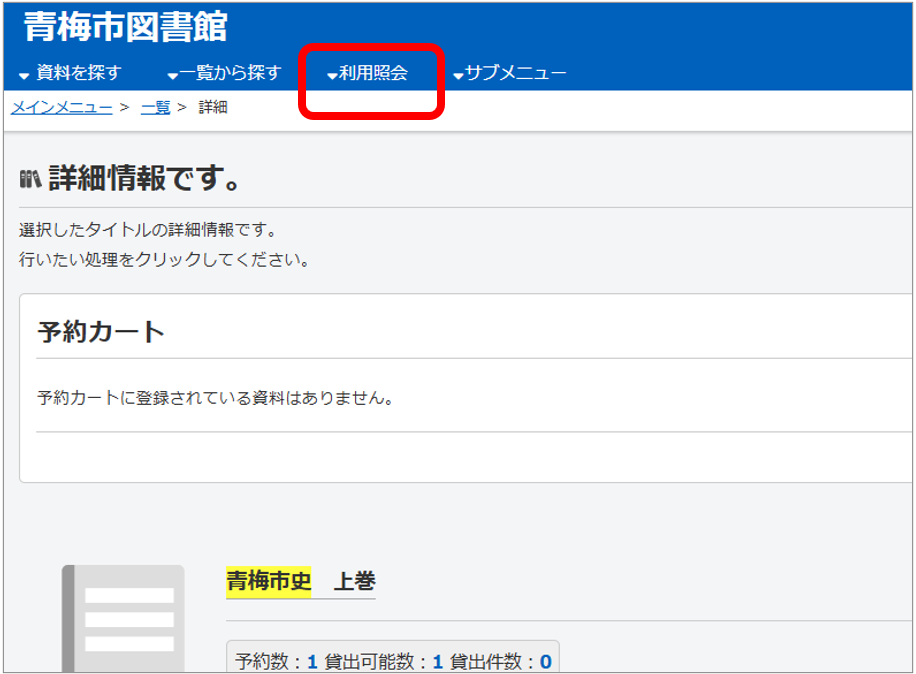

クリックすると、「利用照会」と「予約カート」 が表示されます。
「利用照会」をクリックしてください。
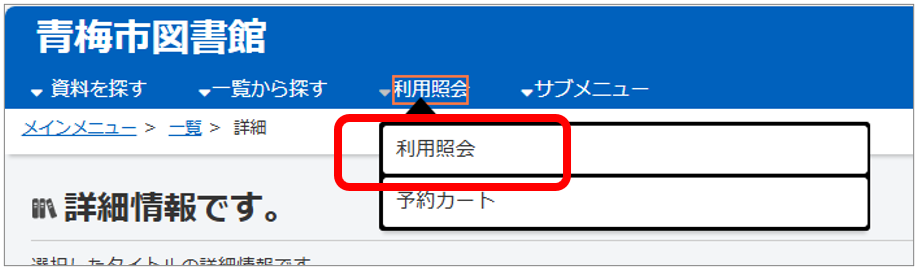

予約状況に予約した本が入っていることを確認できます。
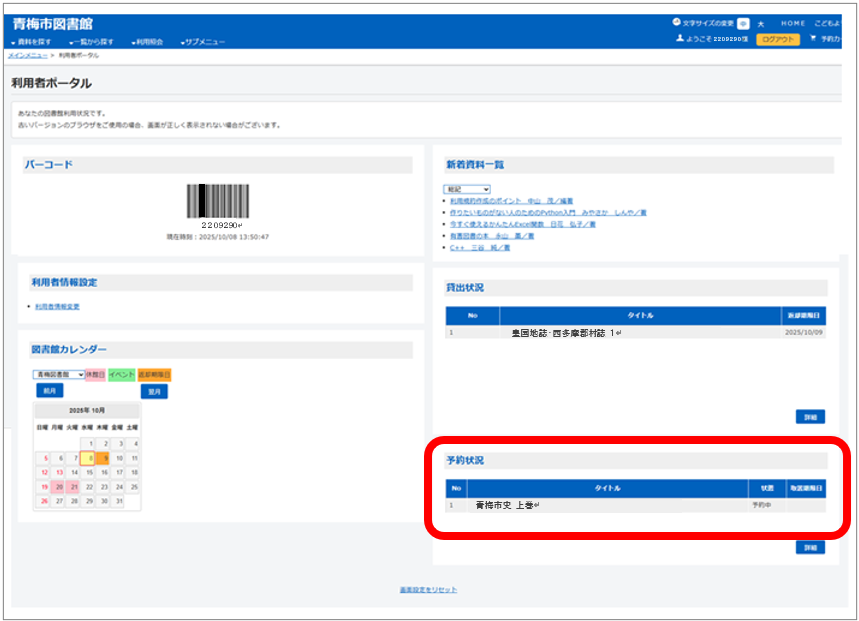
順番予約について
順番予約を利用すると、予約した資料の貸出順を巻数順に指定することができます。
順番予約をしていない場合には巻数順に届かない場合があります。
予約カートの中に順番予約をしたい本を入れます。
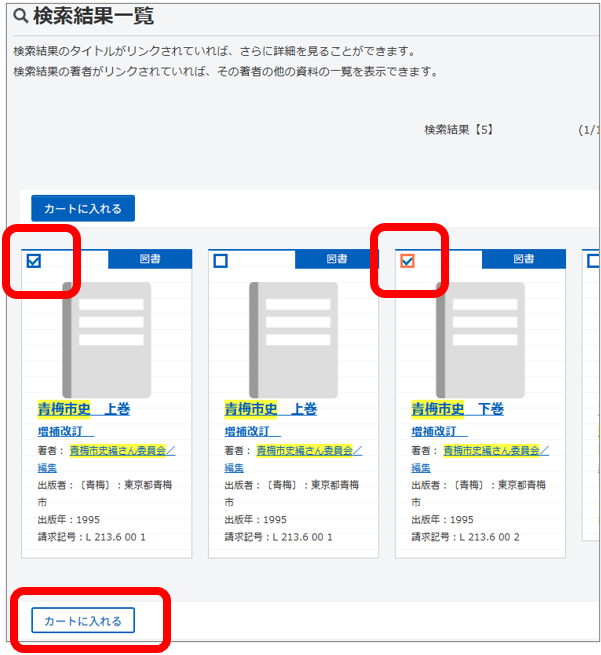

「予約カート○件登録しました」と画面が出ます。
画面にある「利用照会」をクリックすると表示される「予約カート」
または画面右端にある「予約カート」をクリックしてください。


順番予約したい本にチェックを入れて「順番を指定する」をクリックします。
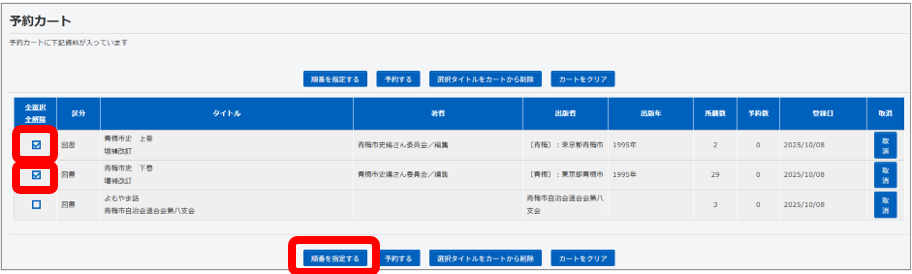

読みたい順番を選びます。
受取場所とご連絡方法を選んで「次に進む」をクリックしてください。
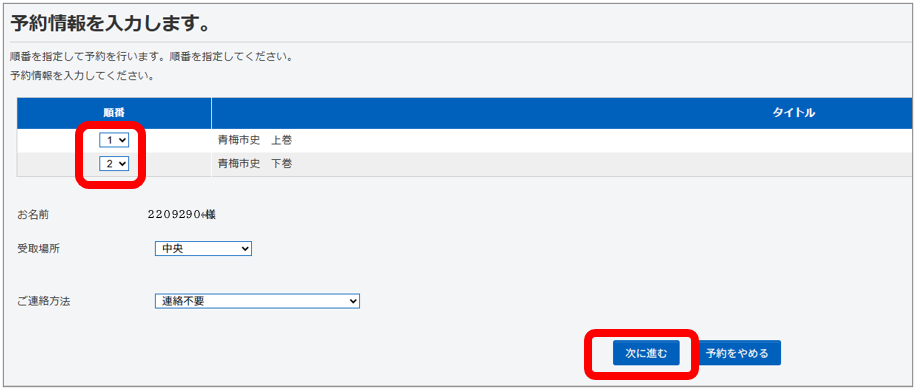

画面の内容を確認し「予約する」をクリックしてください。
この画面ではまだ予約はされていません。


「予約完了」をクリックしてください。
これで順番予約ができました。